Mô tả: Tài khoản bị khóa hoặc ngừng hoạt động do vi phạm bảo mật hoặc nghi ngờ bị xâm nhập. Khi tài khoản đăng nhập vào phần mềm sẽ hiển thị thông báo như sau.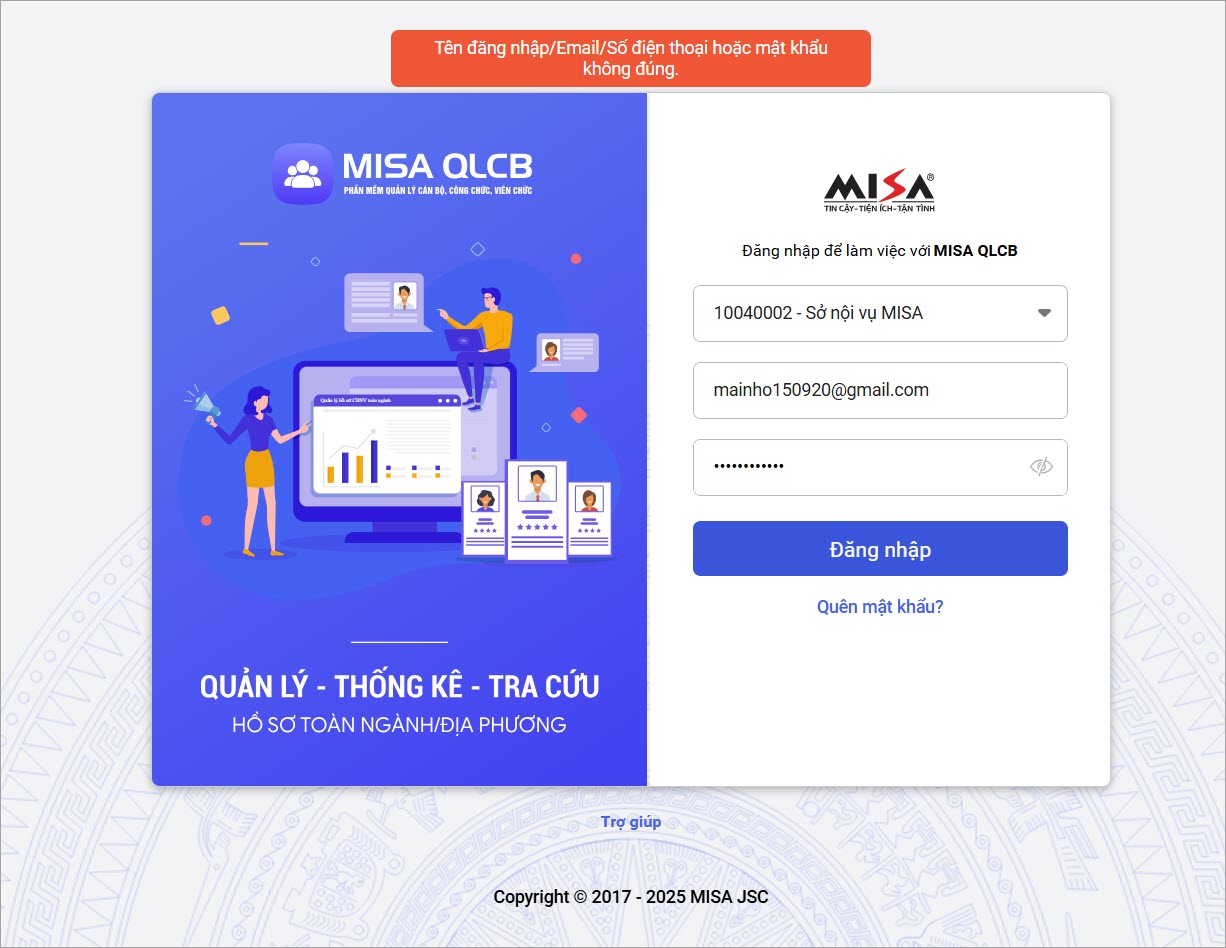
Với trường hợp này thì cách xử lý như sau:
Trường hợp 1: Hồ sơ cán bộ nhân viên (CBNV) đã khai báo email định danh cá nhân
-
- Anh/chị vào phần đăng nhập, chọn chức năng Quên mật khẩu.
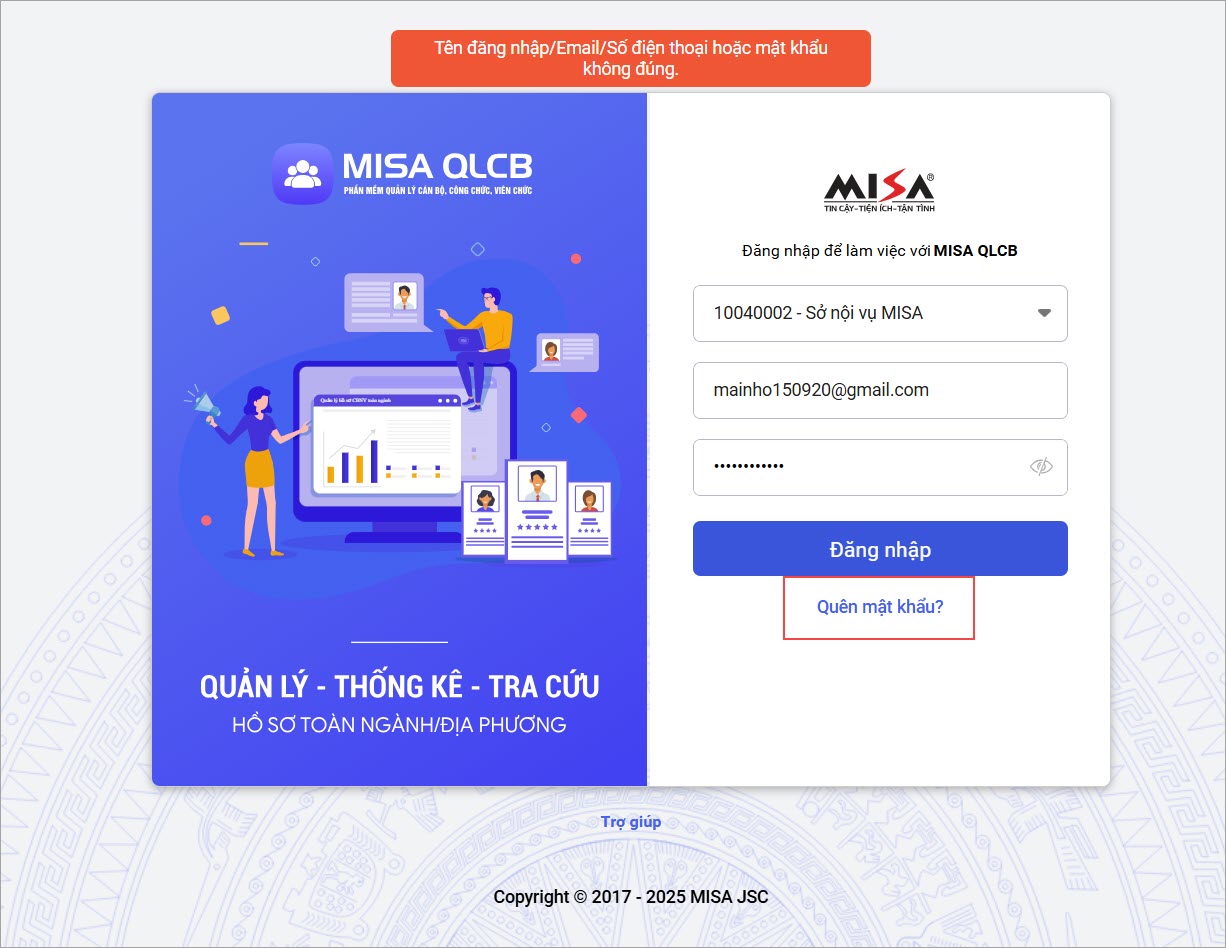
- Nhập mã xác thực theo yêu cầu và ấn Lấy lại mật khẩu.
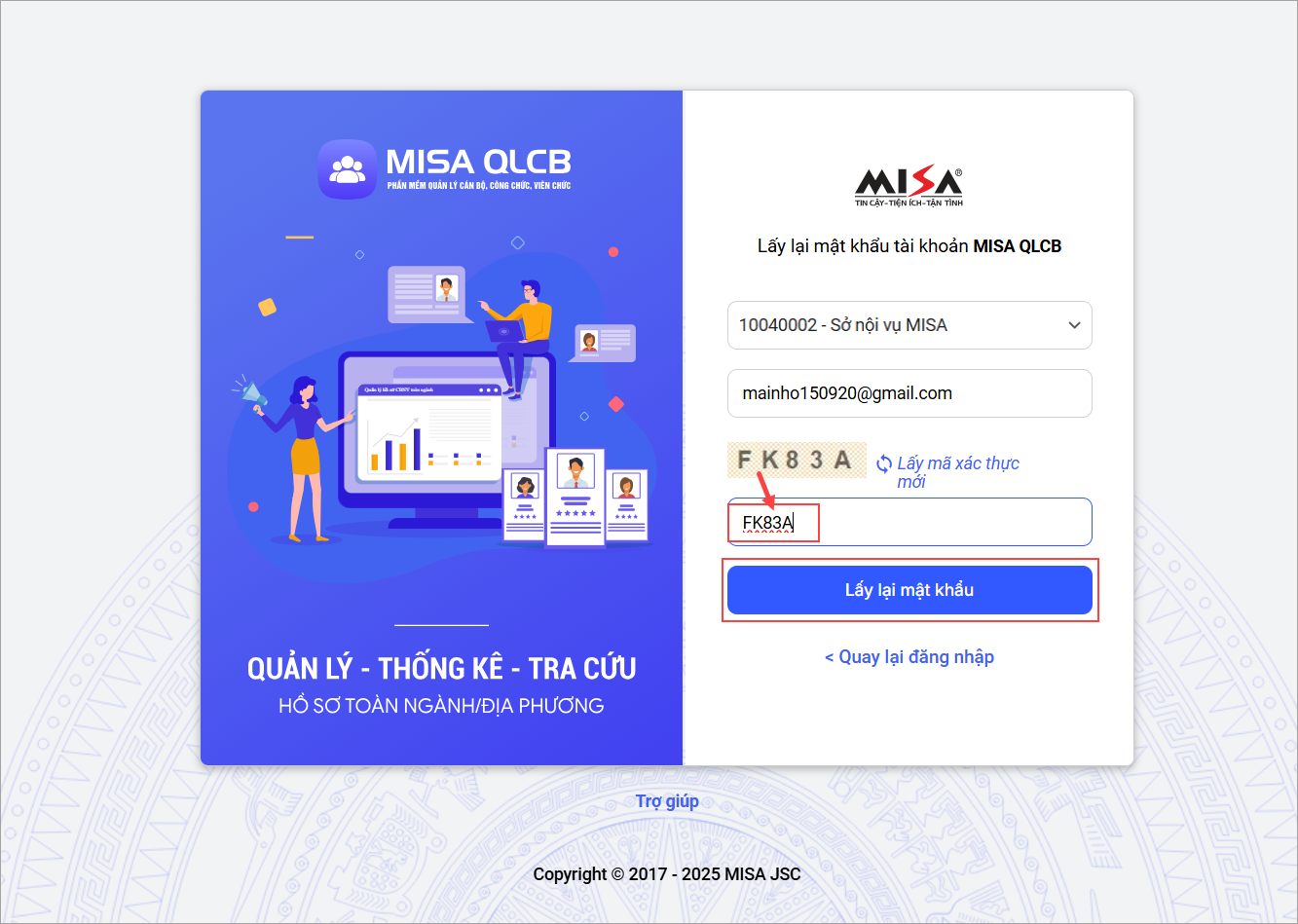
- Hệ thống sẽ gửi email xác nhận đến địa chỉ email định danh đã khai báo.
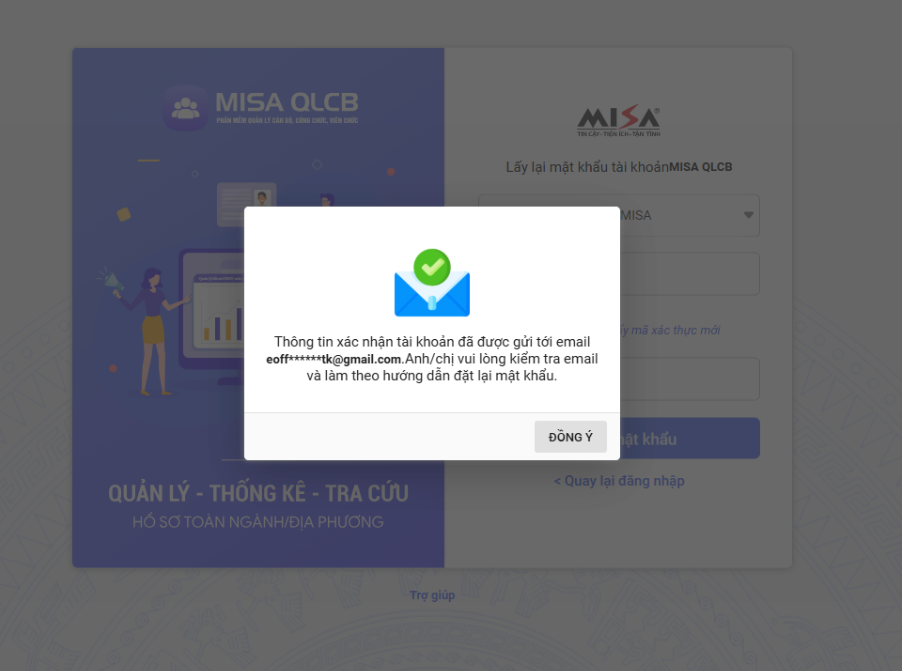
- Mở email nhận được, nhấp vào đường dẫn trong email để đổi mật khẩu.
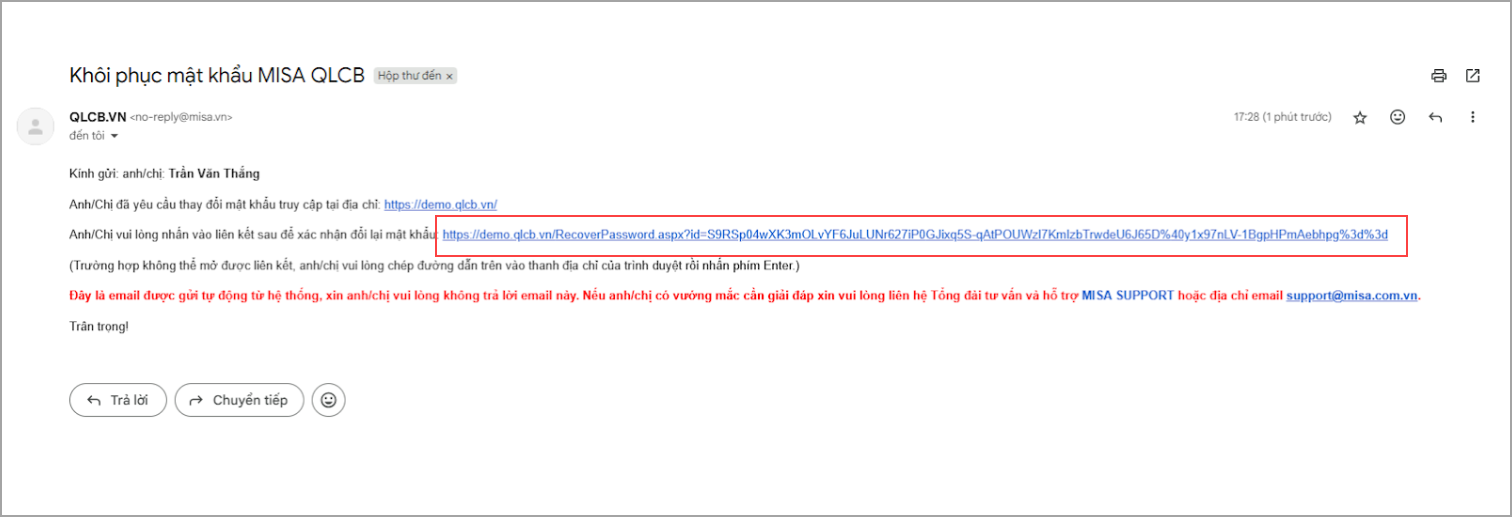
- Nhập mật khẩu mới và xác nhận lại (đảm bảo mật khẩu đủ tiêu chuẩn bảo mật).
- Bấm Xác nhận để hoàn tất đổi mật khẩu.
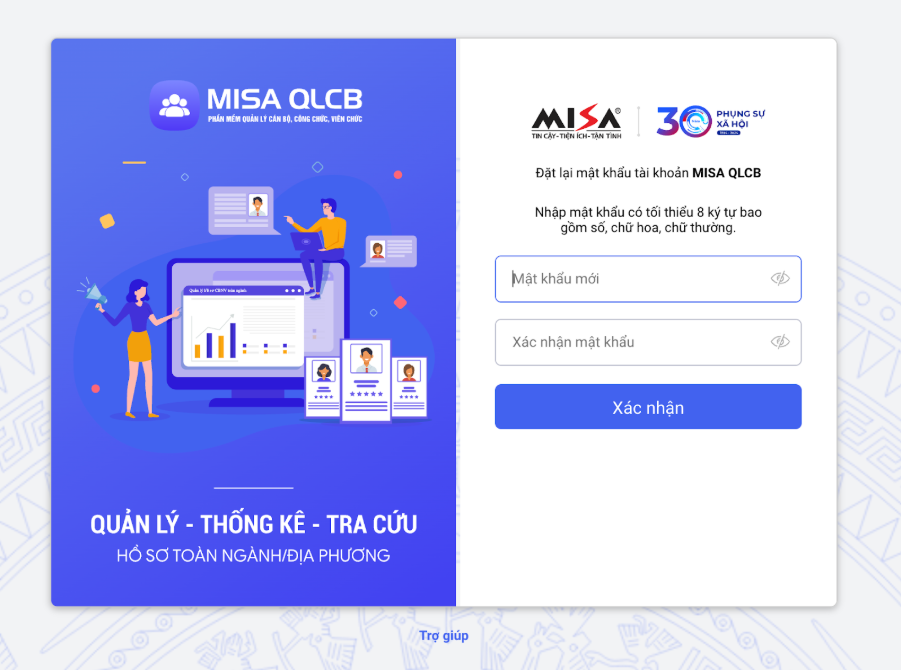
- Dùng mật khẩu mới đăng nhập vào phần mềm.
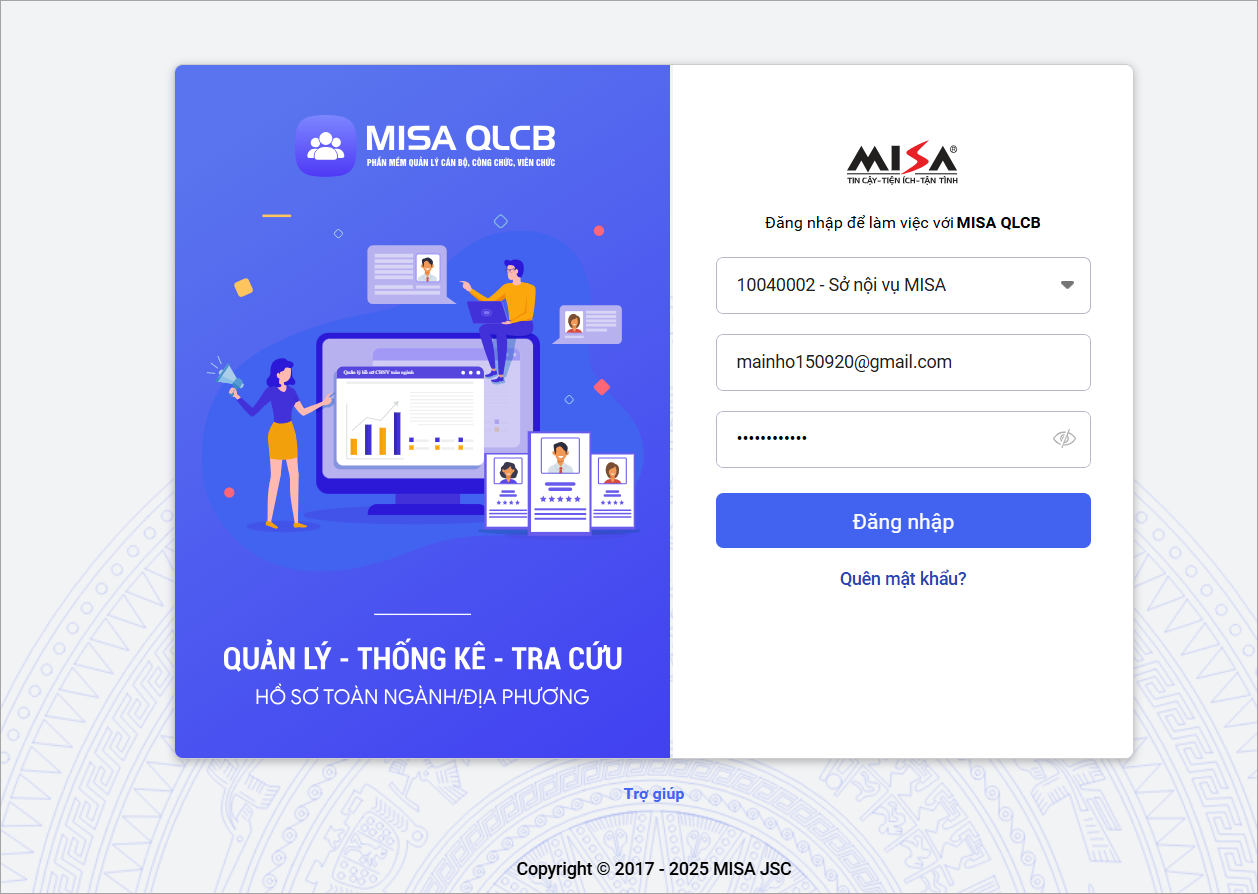
- Sau khi đăng nhập, tài khoản cần được nâng cấp bảo mật tài khoản và bật xác thực 2 yếu tố để đảm bảo an toàn bảo mật cho dữ liệu.
- Phần mềm sẽ hiển thị thông báo, anh/chị hoàn thiện thông tin: Họ và tên, email (Lưu ý: nhập đúng email đang sử dụng để nhận mã xác thực), địa chỉ,…
- Nhấn Xác nhận
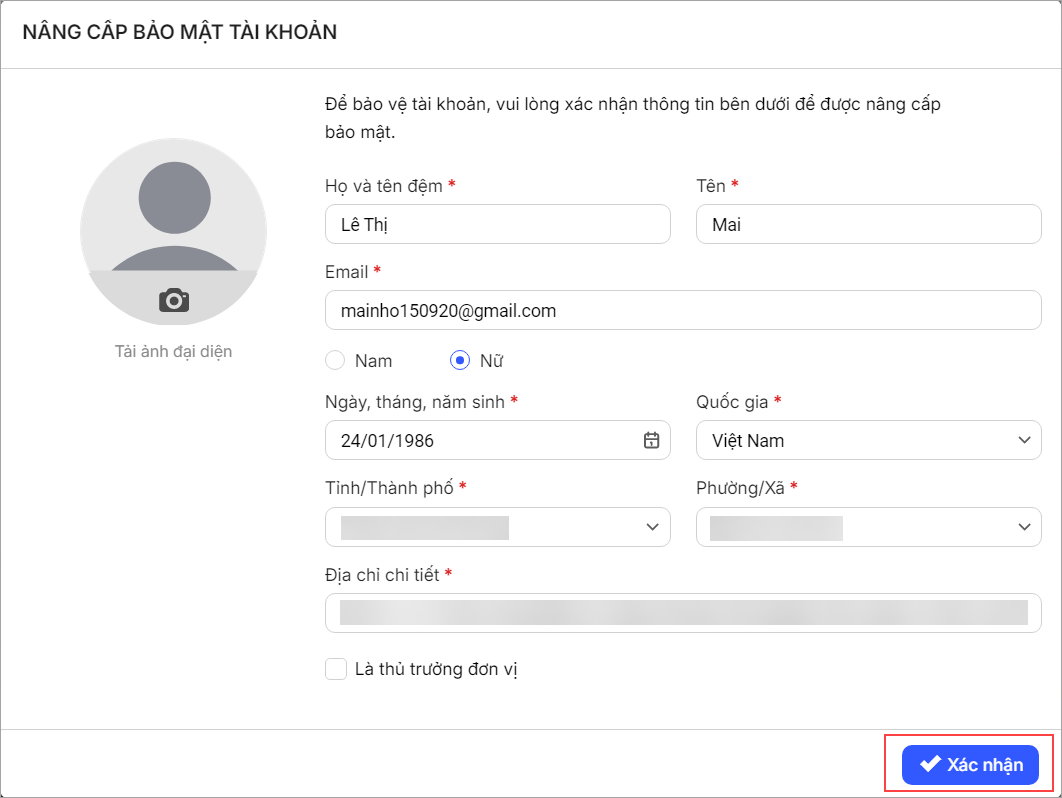
- Nhập mật khẩu mới để xác nhận tài khoản, đồng thời kiểm tra email để lấy mã xác thực được gửi đến email
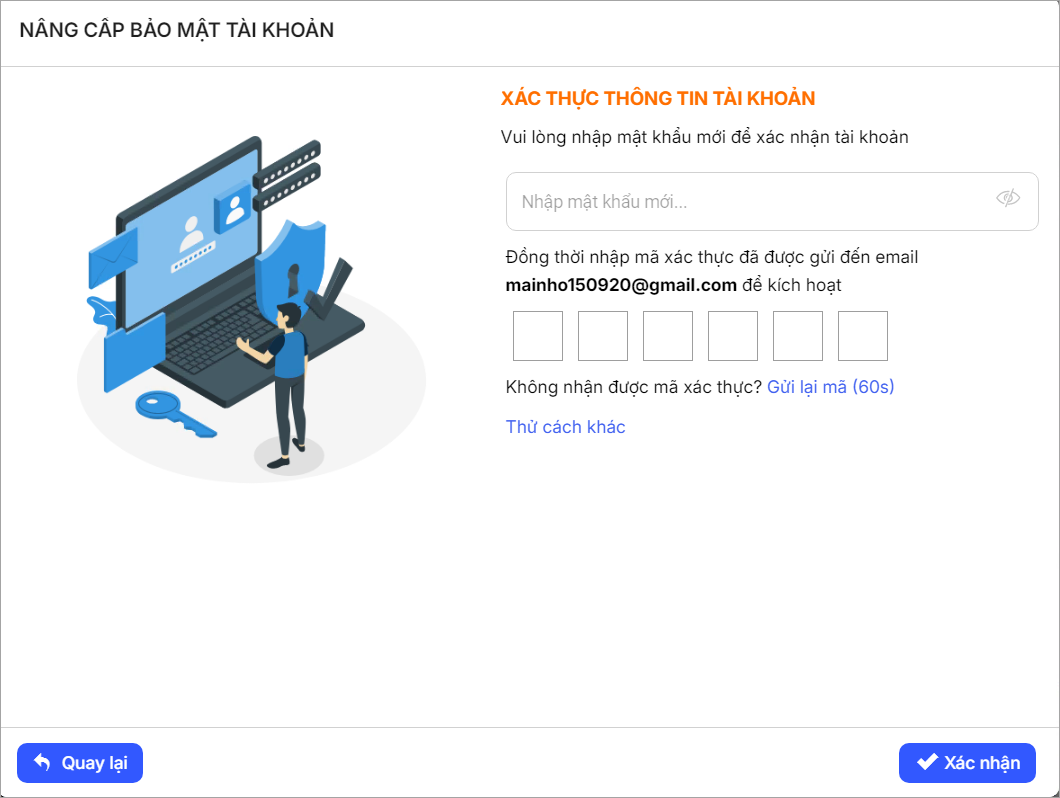
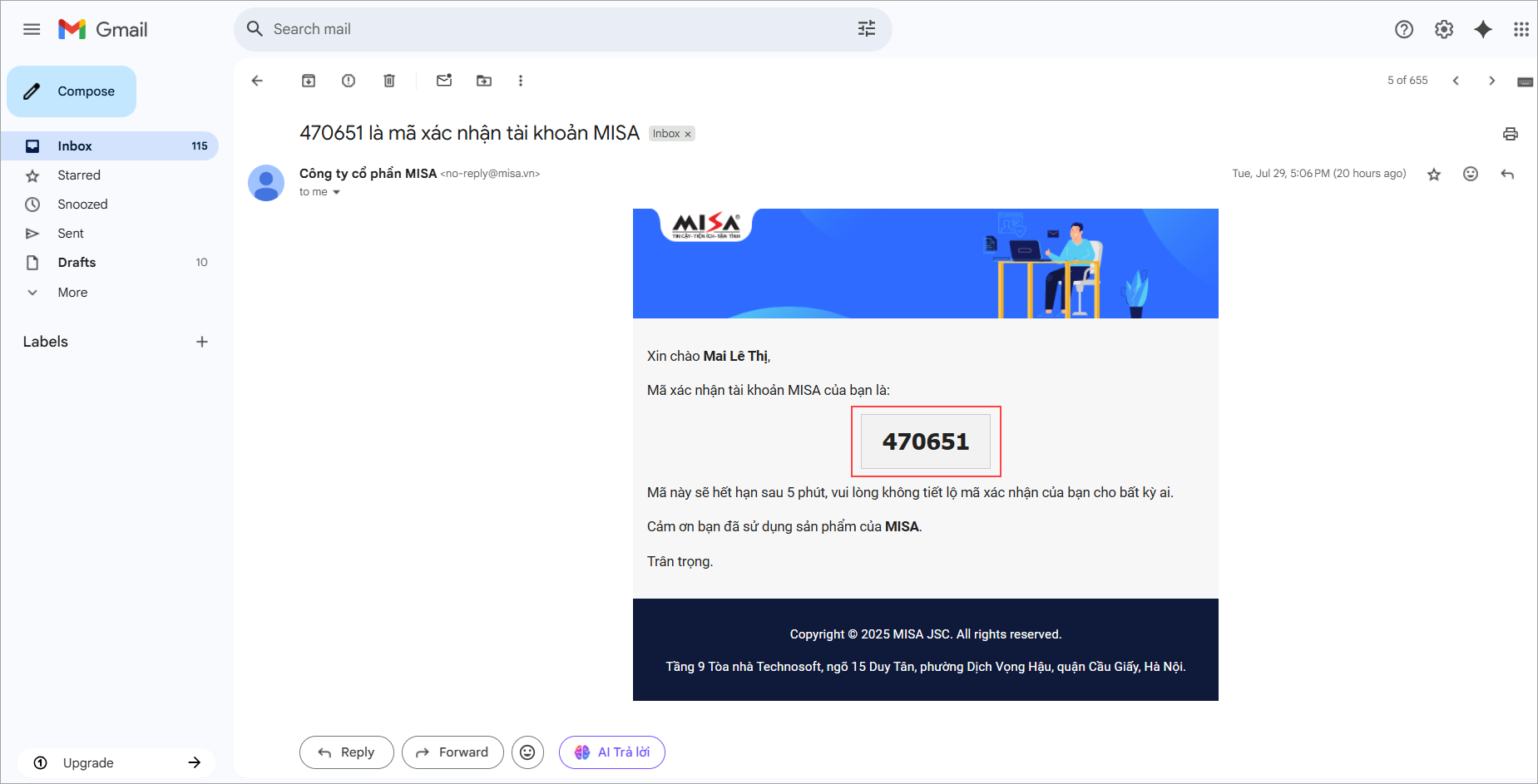
- Điền đầy đủ mật khẩu mới và mã xác thực đã được gửi qua email và ấn Xác nhận
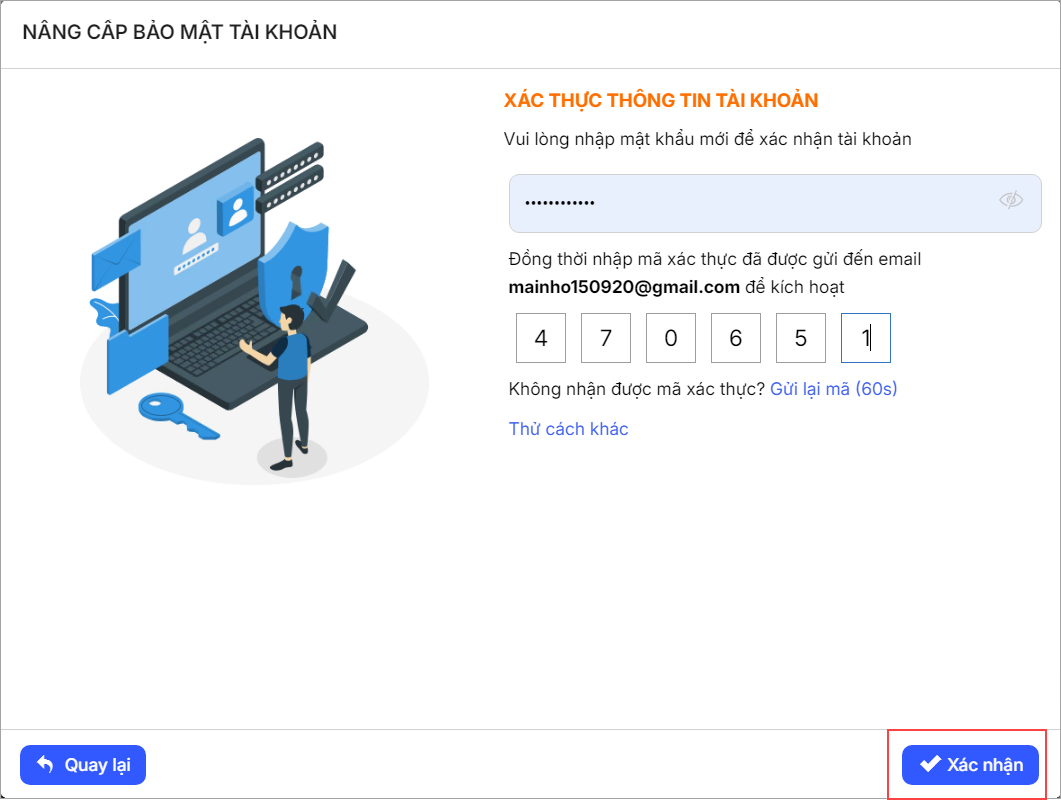
-
- Anh/chị vào phần đăng nhập, chọn chức năng Quên mật khẩu.
Trường hợp 2: Hồ sơ CBNV chưa khai báo thông tin email định danh của chính CBNV đó:
- Nếu CBNV chưa có email định danh trong hồ sơ, anh/chị cần liên hệ với quản trị hệ thống hoặc cán bộ tổ chức đơn vị để cập nhật, nhập email định danh cá nhân cho CBNV.
- Sau khi cập nhật email thành công, anh/chị thực hiện lại các bước xử lý giống như trong Trường hợp 1 để khôi phục và nâng cấp bảo mật tài khoản.





 contact@misa.com.vn
contact@misa.com.vn 024 3795 9595
024 3795 9595 https://www.misa.vn/
https://www.misa.vn/




